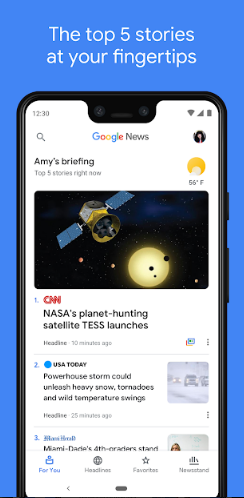Tastatur eller mus fungerer ikke i Battlefront 2 - Løs det

Leter du etter en løsning for å fikse tastaturet eller musen som ikke fungerer i Battlefront 2? Hvis ja, så er du på stedet. EA Star Wars Battlefront II er et av de mest populære og berømte action-shooter-videospillene som har blitt gitt ut i 2017, og spillerne elsker det veldig bra. Imidlertid ser det ut til at mange spillere støter på forskjellige feil eller andre feil med dette spillet etter lanseringen på Epic Games Store gratis. Mange interesserte spillere beveger seg inn i dette spillet, noen feil relatert til serveren begynner å vises i disse dager. Imidlertid mottar noen av de berørte spillerne periferiutstyr for PC angående problemer. Hvis du står overfor Star Wars Battlefront 2 mus eller tastatur fungerer ikke, kan du sjekke ut denne feilsøkingsveiledningen for å løse det.
I følge en av EA Community Managers kan dette tastaturet eller musen som ikke fungerer i Star Wars-spillet skje på grunn av alternativet for overlegg i spillet. Ja! Hvis du ikke kan bruke musen eller tastaturet mens du starter eller spiller Battlefront 2-spillet, betyr det at Discord-appen er installert på systemet / den bærbare datamaskinen, og overlayet i spillet er aktivert som standard. I noen tilfeller bør bare å slå av overleggsalternativet fra Discord-appen løse dette spesifikke problemet overhodet.
hvordan du streamer acestream
Se også: Star Wars - Battlefront 2 Triple XP og Double XP
Tastatur eller mus fungerer ikke i Battlefront 2 - Løs det

Derfor har vi delt alternativet for splidoverlegg ved å slå av trinnene nedenfor. Imidlertid, hvis det ikke virker for deg på en eller annen måte, kan du følge noen andre mulige metoder gitt nedenfor.
hva betyr det når det står at sim ikke er klargjort
Slå av Discord Overlay
Sjansene er veldig store for at Discord-appen allerede er installert på PC-en din. I dette tilfellet vil alternativet for overlegg i spillet fra Discord også være slått på. Du må deaktivere det alternativet.
- Gå over til Discord-app på din PC / Laptop.
- Gå til Appinnstillinger meny> Trykk på Overlegg .
- Fra Overlegg delen, må du deaktivere de ‘Aktiver overlegg i spillet.’ veksle.
- Når du er slått av, avslutter du Discord-appen> Start PCen på nytt og prøv å kjøre Star Wars Battlefront 2-spillet.
Jeg håper at det skal fungere for deg og musen eller tastaturet vil fungere igjen mens du spiller. Hvis i tilfelle denne metoden ikke løste problemet ditt 'tastatur eller mus som ikke fungerer i Battlefront 2', kan du prøve andre løsninger.
Oppdater Windows OS Build
Du bør oppdatere Windows OS-bygningen hvis du ikke har oppdatert den på en stund. I noen situasjoner er det store sjanser for at utdatert systemprogramvare kan forårsake ulike konflikter eller tilkoblingsproblemer med programmet ditt eller utstyret til enheten.
- Truffet Windows + I tastene for å bare åpne Windows-innstillinger Meny.
- Trykk på Oppdatering og sikkerhet > Fra Windows-oppdatering seksjonen, trykk på Se etter oppdateringer .
- Når det er en oppdatering tilgjengelig (funksjonsoppdatering eller kumulativ oppdatering), må du sørge for å installere eller laste den ned med en gang.
- Når installasjonen er vellykket, starter du datamaskinen på nytt / bærbar datamaskin> Kos deg!
Oppdater enhetsdrivere
Når problemet oppstår med musen eller tastaturet som kommer under periferiutstyr for din PC. Sjekk deretter oppdateringer for de tilkoblede driverne for tastatur og mus. Å gjøre dette:
android gmail-utboks i kø
- Høyreklikk på Startmeny (Windows-ikon) for å bare åpne Hurtigstartmeny
- Velg deretter Enhetsbehandling ved å trykke på den.
- Når Enhetsbehandling-grensesnittet åpnes, kan du se etter ‘Tastaturer’ .
- Dobbelttrykk på tastaturalternativet for å bare utvide listen> Høyreklikk på det tilkoblede tastaturet.
- Velge Oppdater driveren > Velg Søk automatisk etter drivere .
- Hvis noen oppdateringer er tilgjengelige, installeres eller lastes den automatisk ned.
- Endelig start PCen på nytt for å bruke endringene.
- Gjør de samme trinnene for den tilkoblede musen din fra Mus og andre pekeenheter .
- Start PCen / den bærbare datamaskinen på nytt for å bruke endringene når alt er gjort.
Hvis du fremdeles står overfor tastatur eller mus som ikke fungerer i Battlefront 2-problemet, så gå over til den andre metoden!
Avslutt bakgrunnsoppgaver
Det ser ut til at noen uønskede bakgrunnsutførelsesoppgaver eller tredjepartsprogrammer også kan forårsake forskjellige problemer med Windows-systemytelsen og tilkoblede enheter. Så det er en god ide å avslutte alle høyere CPU / minne som ikke bruker nødvendige oppgaver fra Oppgavebehandling for å begrense overbelastningen fra PC-ressursene og tørke eventuelle konfliktproblemer.
- Høyreklikk på Oppgavelinje på din Windows PC / Laptop.
- Velge Oppgavebehandling > Når grensesnittet for oppgavebehandling åpnes, trykk på Prosesser fanen.
- Nå kan du også se alle irrelevante bakgrunnsoppgaver og høyere ressurskrevende oppgaver.
- Trykk på for å velge en oppgave en gang om gangen (individuelt) og velg Avslutt oppgave for å avslutte den.
- Gjør nå det samme for alle oppgavene i henhold til dine preferanser. Du kan også avslutte den løpende spilloppgaven.
- Start PCen på nytt, og prøv å kjøre Battlefront 2-spillet igjen for å se etter problemet.
Reparer spillfiler
Visst, en manglende eller ødelagt spillfil kan forårsake problemer med spillytelsen eller oppstarten, eller fungerer ikke med tilkoblede eksterne enheter. Derfor bør du prøve å reparere og skanne spillfilene dine hvis noe plager deg med spillet ditt. Hvis du vil gjøre dette:
serverfeil på showbox
- Sørg for å avslutte Star Wars Battlefront 2-spillet.
- Nå er det bare å starte Opprinnelsesklient > Gå over til Mitt spillbibliotek .
- Nå, høyreklikk på Star Wars Battlefront 2 spillikon.
- Velge Reparere > Vent til prosessen er fullført.
- Etter dette, start Origin-klienten på nytt og prøv å kjøre spillet igjen for å se om musen eller tastaturet fungerer som det skal eller ikke.
Hvis du fremdeles står overfor tastatur eller mus som ikke fungerer i Battlefront 2-problemet, så gå over til den andre metoden!
Slå av alternativer for overlegg i spillet
Det er veldig vanlig å bruke overleggsapplikasjoner på PC / bærbar PC hvis du er en profesjonell eller hardcore-spiller. Men alternativene for overlegg i spillet kan føre til mye ytelsesfall i stedet for tilkoblingsproblemet med eksterne enheter eller enheter. Hvis ingen av løsningene ovenfor fungerte for deg, kan du prøve denne metoden også.
For Steam:
- Først av alt, åpne Damp på Windows.
- Hopp over til Innstillinger > Trykk på I spill .
- Trykk på avkrysningsruten for å slå av Aktiver Steam Overlay mens du er i spillet .
- Når avmerkingsboksen er slettet, trykk på OK .
For opprinnelse:
- Her åpner du Origin launcher på din PC / Laptop.
- Trykk på Opprinnelse fanen øverst til venstre.
- Velge Applikasjon innstillinger > Trykk på MER .
- Å velge OPPRINN INN-SPILL > Deaktiver bryteren ‘Aktiver Origin In-Game’ .
- Til slutt, sjekk om Star Wars Battlefront 2 Mouse Not Working-problemet fortsatt vises for deg eller ikke.
For GeForce Experience:
- Først starter du Nvidia GeForce Experience applikasjon.
- Trykk på Innstillinger (tannhjulikon) plassert øverst til høyre.
- Gå over til generell fanen> Dykk litt ned og Skru av de IN-GAME OVERLAY veksle.
Avinstaller og installer spillet på nytt
Vel, hvis du fremdeles står overfor problemet og ingenting fungerer for deg, bør du prøve å avinstallere og installere spillet på systemet ditt på nytt. Selv om det ser rart ut og alle spilldataene dine kan bli ryddet, er det ingenting å gjøre som et siste forsøk.
- Sørg for å avslutte Battlefront 2-spillet helt.
- Gå ut av Origin-klienten også.
- Følg metode 4 for å tørke bakgrunnsoppgaver for spillet og klienten.
- Etter dette, start Opprinnelsesklient igjen> Gå over til Mitt spillbibliotek .
- Høyreklikk på Star Wars Battlefront 2 spillikon.
- Velge Avinstaller > Når spillet avinstalleres, er det bare å starte PCen på nytt.
- Endelig se etter Star War Battlefront 2-spillet fra Origin-butikken for å installere og laste det ned på PC-en din igjen. (Hvis du tidligere har installert spillet fra Epic Games Store, gjør det samme)
- Nyt!
Konklusjon:
Alt handler om det, gutter. Jeg håper at artikkelen hans var nyttig for deg. For ytterligere spørsmål og spørsmål, gi oss beskjed nedenfor!
Les også: